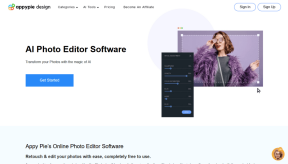Як створити резервну копію та прочитати повідомлення iPhone на Windows і Mac
Різне / / February 12, 2022
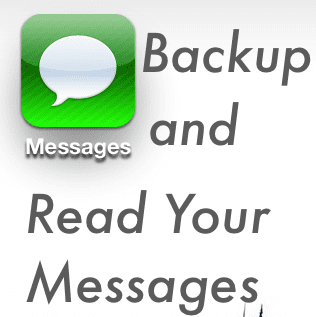
З моменту дебюту iOS 5 власники iPhone, iPod Touch та iPad отримали можливість насолоджуватися зашифрованими безкоштовними повідомленнями між ними завдяки
iMessage
. Однак, будучи таким важливим аспектом життя кожного (
стільки, скільки електронна пошта
в деяких випадках), важливо знати, як зберегти ваші повідомлення в безпеці та захисті на випадок, якщо щось трапиться з вашим iPhone або іншим пристроєм iOS.
Ось як ви можете це зробити, а також як ви можете прочитати резервні копії повідомлень на комп’ютері без вашого iPhone.
Резервне копіювання ваших повідомлень
Крок 1: Для початку вам потрібно буде виконати локальне резервне копіювання вашого пристрою iOS через iTunes щоб мати всю його інформацію на вашому Mac або ПК. Для цього просто відкрийте iTunes на комп’ютері та підключіть свій iPhone (або зачекайте, поки він з’явиться, якщо у вас увімкнено бездротову синхронізацію). Після цього клацніть на його головному інформаційному вікні та натисніть на Резервне копіювання зараз під Резервне копіювання та відновлення вручну.

Процес резервного копіювання може зайняти деякий час, тому наберіться терпіння.
Крок 2: Перейдіть до місця, де зберігаються дані резервної копії вашого iPhone. У Windows: Користувачі > [ім'я користувача] > Дані програми. На комп’ютерах Mac перейдіть до Finder і натисніть Іди на панелі меню, утримуючи кнопку Варіант ключ, щоб розкрити Бібліотека папку. Відкрий це.
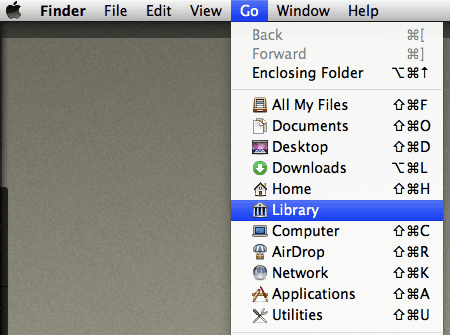
Опинившись усередині, знайдіть папку з ім'ям Підтримка додатків і відкрийте його.
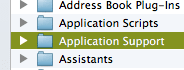
Примітка: З цього моменту діють ті самі інструкції, незалежно від того, користуєтеся ви ПК чи Mac.
Крок 3: У цій папці перейдіть до MobileSync > Резервне копіювання. Ви знайдете одну або кілька папок із серією номерів у кожній. Відкрийте найновішу, що знаходиться там.


Потрапивши всередину, знайдіть файл з ім’ям 3d0d7e5fb2ce288813306e4d4636395e047a3d28 (упорядкуйте їх за іменами, щоб було простіше) і скопіюйте на робочий стіл.

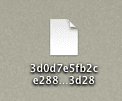
Примітка: Ви можете відкрити цей файл за допомогою файлу додаток подобається TextEdit. Все це буде виглядати дуже брудно, але якщо ви уважно прочитаєте, ви помітите, що всі ваші повідомлення там.
Тепер давайте подивимося, як зрозуміти все це і прочитати ваші повідомлення.
Читання файлів резервної копії ваших повідомлень
Є кілька онлайн-інструментів, які слугують цій меті, але з метою безпеки ми будемо використовувати рідну програму для Mac для читання наших повідомлень.
Йти до цей веб-сайт і завантажте MesaSQLite для Mac OS X, подібні програми для Windows також доступні.
Крок 1: Розпакуйте програму та відкрийте її. Коли ви це зробите, вам буде негайно запропоновано вибрати файл резервної копії повідомлень. Зробіть так.

Крок 2: Подивіться на малюнок нижче та переконайтеся, що вибрали ту саму опцію в полях програми. (повідомлення, текст, містить). Це дозволить вам використовувати поле пошуку для пошуку повідомлень, які ви можете попередньо переглянути прямо з програми.


Ось так. Тепер ви можете не тільки зберігати локальні резервні копії своїх повідомлень, а й читати їх і шукати в них, не переживаючи, що станеться з вашим пристроєм iOS.
Востаннє оновлено 03 лютого 2022 року
Наведена вище стаття може містити партнерські посилання, які допомагають підтримувати Guiding Tech. Однак це не впливає на нашу редакційну чесність. Зміст залишається неупередженим та автентичним.